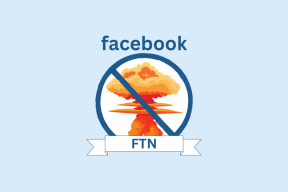Cómo recuperar mensajes de texto eliminados en iPhone 11
Miscelánea / / April 05, 2023
Es posible que haya eliminado accidentalmente mensajes de texto importantes o iMessages de la aplicación de mensajes de su iPhone o que haya perdido conversaciones de texto debido a una actualización de iOS, una restauración de iPhone o de cualquier otra manera. Es posible que se pregunte si es posible recuperar estos mensajes eliminados, o puede que haya estado buscando métodos para recuperar mensajes de texto eliminados en el iPhone 11. En la comunidad de Apple, siempre encontrará la pregunta ¿cómo recupero los mensajes de texto eliminados en mi iPhone de forma gratuita? varias veces. Sin embargo, en este artículo, discutiremos no solo uno sino varios métodos para recuperar mensajes de texto eliminados en su iPhone, utilizando varias herramientas integradas en iPhone y herramientas de recuperación de terceros para buscar fragmentos de archivos eliminados datos. Entonces, preparémonos para aprender cómo encontrar mensajes eliminados en iPhone sin iCloud.

Tabla de contenido
- Cómo recuperar mensajes de texto eliminados en iPhone 11
- Método 1: a través de la aplicación de mensajes
- Método 2: desde la copia de seguridad de iCloud
- Método 3: a través de la copia de seguridad de iTunes
- Método 4: Uso de la herramienta de recuperación de terceros
- Método 5: póngase en contacto con el soporte técnico del operador
Cómo recuperar mensajes de texto eliminados en iPhone 11
En la mayoría de los casos, es posible recuperar mensajes de texto eliminados en un iPhone. Sin embargo, el método que necesitará usar depende de si tiene un copia de seguridad de los mensajes y otros factores, como cuánto tiempo ha pasado desde que se eliminaron los mensajes y cuántos datos nuevos se agregaron al dispositivo.
Método 1: a través de la aplicación de mensajes
Lo primero que debes hacer es revisar el Carpeta eliminada recientemente en la aplicación iMessages. Cuando elimina un mensaje, no se borra de forma permanente de su dispositivo de inmediato. En su lugar, se mueve a la carpeta Eliminados recientemente, donde permanece durante 30 días antes de borrarse de forma permanente. Este es el método en el que aprenderá cómo encontrar mensajes eliminados en iPhone sin iCloud y también cómo recuperar mensajes de texto eliminados en iPhone 13 y 11. Siga los pasos a continuación:
1. Abre el Mensajes aplicación en su teléfono.

2. Grifo filtros desde la parte superior izquierda de su Mensajes aplicación
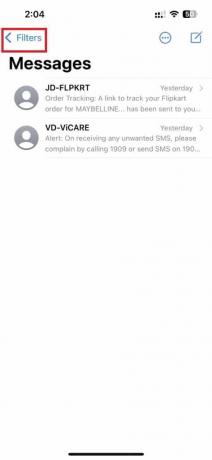
3. Toque en Eliminado recientemente.
Nota: La carpeta eliminada recientemente solo conserva los archivos durante 30 días en iOS 15 y durante 40 días en iOS 16 y versiones posteriores. Después de 30 días, se eliminará de forma permanente.
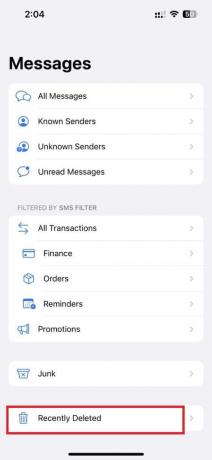
4. Selecciona el mensajes deseados desea recuperar y toque en el Recuperar opción de la esquina inferior derecha.

Leer también: Cómo arreglar iMessages que no se sincronizan en Mac
Método 2: desde la copia de seguridad de iCloud
Si los mensajes que intenta recuperar no están en la carpeta Eliminados recientemente, o si se eliminaron hace más de 30 días, su próxima opción es intentar restaurar una copia de seguridad anterior de su iPhone. Si ha estado haciendo una copia de seguridad de su dispositivo en iCloud con regularidad, es posible que pueda restaurar una copia de seguridad que incluya los mensajes eliminados. Siga los pasos a continuación:
Nota 1: Tenga en cuenta que este proceso sobrescribirá todos los datos que se hayan agregado a su dispositivo desde que se creó la copia de seguridad, por lo que puede perder datos más recientes.
Nota 2: Esto borrará todos los datos de tu iPhone. Por lo tanto, la copia de seguridad es vital.
1. En tu iPhone, abre el Ajustes aplicación

2. Toca tu Nombre de identificación de Apple desde la parte superior de la Ajustes pantalla.

3. Luego, toca iCloud> Copia de seguridad de iCloud.
Nota: asegúrese de que esté siempre encendido y compruebe si se ha realizado una copia de seguridad del iPhone recientemente en Copia de seguridad ahora.
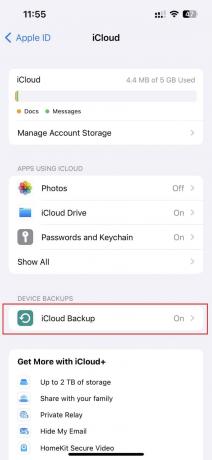
4. Selecciona el En opción para hacer una copia de seguridad de todos los datos de su iPhone.
5. Después de hacer una copia de seguridad exitosa de todos los datos, vuelva a Ajustes Menú principal y toca General.
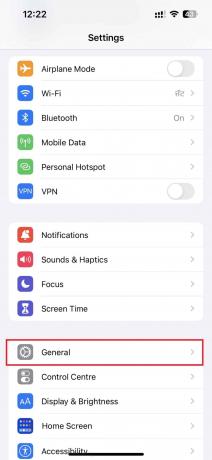
6. Toque en Transferir o restablecer iPhone.

7. Luego, toca Borrar todo el contenido y la configuración.
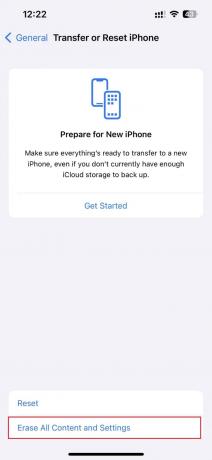
8. Después de reiniciar, seleccione el copia de seguridad deseada desea restaurar, incluidos Mensajes.
Después de restaurar, obtendrá todos mensajes respaldados en tu aplicación Mensajes.
Método 3: a través de la copia de seguridad de iTunes
Tendras que restaurar tu iPhone desde iTunes desde su PC para recuperar los mensajes eliminados.
Nota 1: Este método es aplicable si ha realizado una copia de seguridad de su iPhone con iTunes.
Nota 2: Este método borra todos los datos de tu iPhone.
1. En primer lugar, abra el itunes aplicación en su PC o computadora portátil.

2. Presione y suelte rápidamente el Botón para subir el volumen en tu iPhone.
3. Luego, presione y suelte rápidamente el Botón para bajar el volumen.
4. Ahora, mantenga presionada la tecla Botón de encendido hasta el Conectar al icono de la computadora portátil (Restaurar pantalla) aparece en el iPhone.
Nota: Si utiliza un iPhone con un Botón de inicio, mantenga presionada la tecla Bajar volumen + botón de inicio hasta el Conectar al icono de la computadora portátil aparece

5. Luego, haga clic en el Restaurar opción de la ventana emergente en iTunes, como se muestra a continuación.
Nota: Al hacer clic en esta opción, iTunes borrará todas las configuraciones y el contenido, incluido el código de acceso de su iPhone.

6. Haga clic en Restaurar y actualizar.

7. Clickea en el icono de descarga para descargar el firmware.
Nota: iTunes restaurará su iPhone después de finalizar el proceso de descarga.

8. iTunes restaurará el software en tu iPhone. Espere hasta que finalice el proceso.

9. Despues de ti el iPhone se reinicia, Selecciona el Mensajes y otras opciones de restauración.
Leer también: Cómo recuperar el correo electrónico de iCloud eliminado
Método 4: Uso de la herramienta de recuperación de terceros
Si no tiene una copia de seguridad reciente o no puede recuperar los mensajes a través de ninguno de los métodos anteriores, su última opción es usar un herramienta de recuperación de terceros. Este método puede ayudarlo a aprender cómo recuperar mensajes de texto eliminados en iPhone 13 y también cómo encontrar mensajes eliminados en iPhone sin iCloud. La mayoría de las herramientas de recuperación ofrecer una prueba gratuita versión que le permite escanear su dispositivo y obtener una vista previa de los datos recuperables, pero deberá comprar la versión completa para recuperar los datos. Estos son los pasos generales que deberá seguir:
Nota: Tenga en cuenta que estas herramientas no siempre tienen éxito, y las posibilidades de recuperación dependen de una variedad de factores, como cuánto tiempo ha pasado desde que se eliminaron los mensajes y cuántos datos nuevos se agregaron al dispositivo en el mientras tanto.
1. Descargue y ejecute el iMyFone D-Back aplicación en su PC.

2. Clickea en el Recuperar desde dispositivo iOS pestaña.
3. Luego, haga clic en Comenzar.

4. Conecta tu iPhone hacia ordenador personal.

5. Deja que el programa analiza tu dispositivo iOS.

6. Selecciona el Mensaje y Adjunto de mensaje casillas de verificación para encontrar los mensajes de texto antiguos y eliminados.
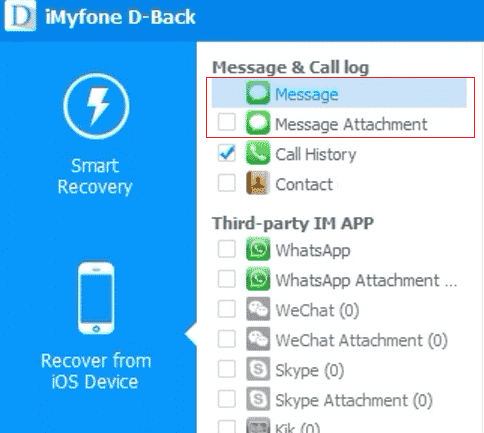
7. Clickea en el Recuperar opción para restaurar el mensaje eliminado en su iPhone, como se muestra a continuación.

Método 5: póngase en contacto con el soporte técnico del operador
Si después de probar todos los métodos no puede recuperar sus mensajes, el último recurso es buscar ayuda de su proveedor de telefonía. Alguno los operadores de telefonía pueden mantener un registro de sus mensajes, al igual que la forma en que mantienen un registro de sus llamadas. Por lo tanto, comuníquese con ellos para buscar ayuda. Deberá iniciar sesión en la cuenta de su operador o puede usar el proveedor de servicios telefonos de atencion al cliente para llegar a ellos.
Recomendado:
- Ventilador de presión positiva o negativa de PC: ¿cuál es mejor?
- Cómo cambiar el número de WhatsApp sin notificar a los contactos
- ¿Qué significa deshabilitar y descargar mensajes en iCloud?
- Cómo recuperar mensajes de texto eliminados en Android
Entonces, esperamos que hayas entendido. cómo recuperar mensajes de texto eliminados en iPhone 11 con los pasos detallados para su ayuda. Puedes hacernos saber cualquier duda o sugerencia sobre cualquier otro tema sobre el que quieras que hagamos un artículo. Déjalos en la sección de comentarios a continuación para que los sepamos.

pete mitchell
Pete es redactor sénior en TechCult. Pete ama todo lo relacionado con la tecnología y también es un ávido aficionado al bricolaje de corazón. Tiene una década de experiencia escribiendo instrucciones, funciones y guías tecnológicas en Internet.